Windows에서 그래픽 카드를 재설정하는 방법
- WBOYWBOYWBOYWBOYWBOYWBOYWBOYWBOYWBOYWBOYWBOYWBOYWB앞으로
- 2023-04-28 20:58:054418검색
Windows에서 그래픽 카드를 재설정하는 방법
Windows가 멈추기 시작하면 먼저 시도해 볼 수 있는 좋은 문제 해결 단계는 재부팅하는 것입니다. 다음 키보드 단축키를 사용하면 시스템을 재부팅하는 대신 GPU만 재부팅할 수 있습니다.
그래픽 카드를 다시 시작하려면 키보드에서 Windows 키 + Ctrl + Shift + B 조합을 누르세요.

화면이 잠시 어두워지고 경고음이 들립니다. 카드가 재부팅 프로세스를 완료하면 Windows 환경이 평소와 같이 다시 나타납니다. 어떤 앱도 닫히지 않으며 저장하지 않은 데이터도 손실되지 않습니다.
그러나 PC에서 유지 관리 또는 문제 해결 단계를 수행하기 전에 항상 데이터를 저장하는 것이 필수적입니다. 이는 NVIDIA, AMD, Intel 등 보유하고 있는 모든 그래픽 카드에 적용된다는 점에 유의하는 것도 중요합니다.
Windows에서 그래픽 카드를 비활성화하고 활성화하는 방법
Windows에서 그래픽 카드를 다시 시작하는 또 다른 방법은 그래픽 드라이버를 비활성화했다가 다시 활성화하는 것입니다.
Windows에서 그래픽 카드를 다시 활성화하려면:
- 시작 메뉴를 엽니다.
- 장치 관리자를 입력하고 목록에서 맨 위 항목을 선택하세요.
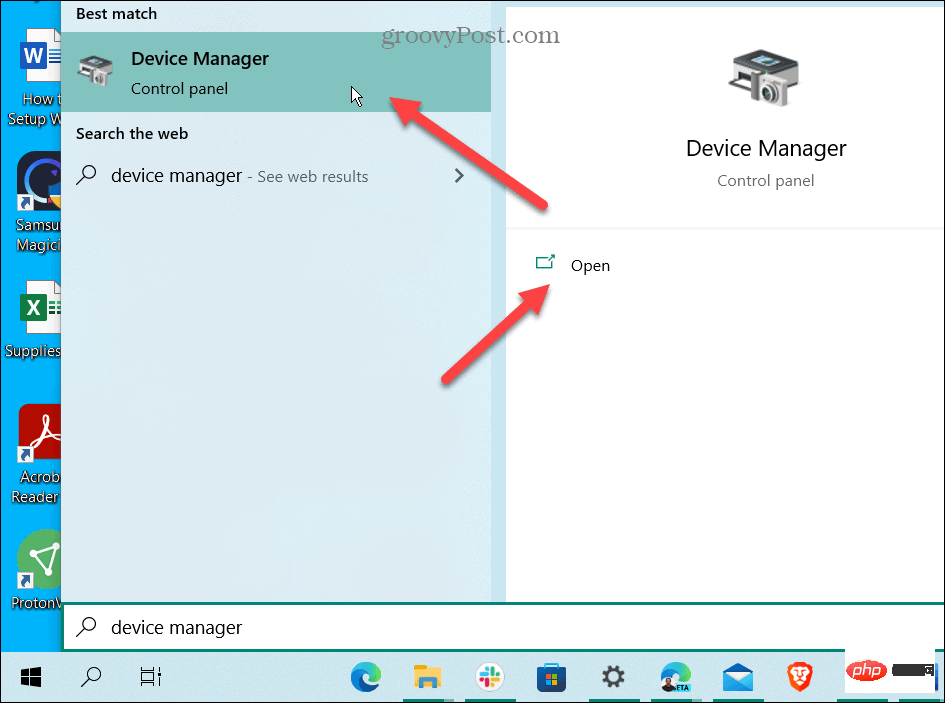
- 장치 관리자가 시작되면 아래로 스크롤하여 디스플레이 어댑터 섹션을 확장합니다.

- 그래픽 카드를 마우스 오른쪽 버튼으로 클릭하고 나타나는 메뉴에서 장치 제거를 클릭하세요.
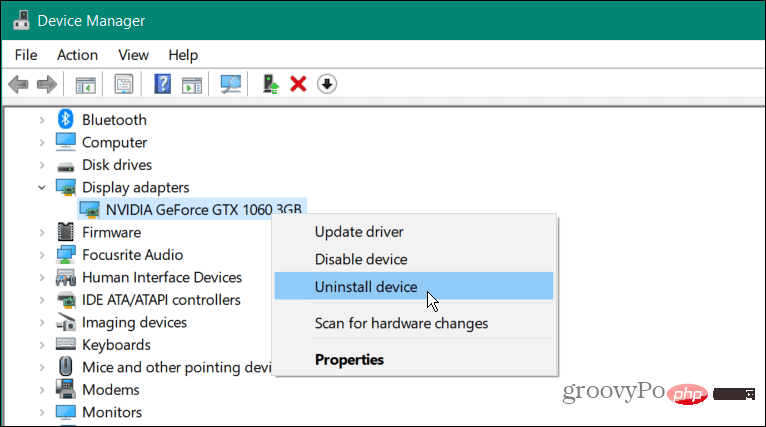
- 제거 프로세스가 완료되면 중요한 작업을 모두 저장한 다음 PC를 다시 시작하세요.
- PC가 다시 시작되면 그래픽 드라이버가 다시 설치됩니다.
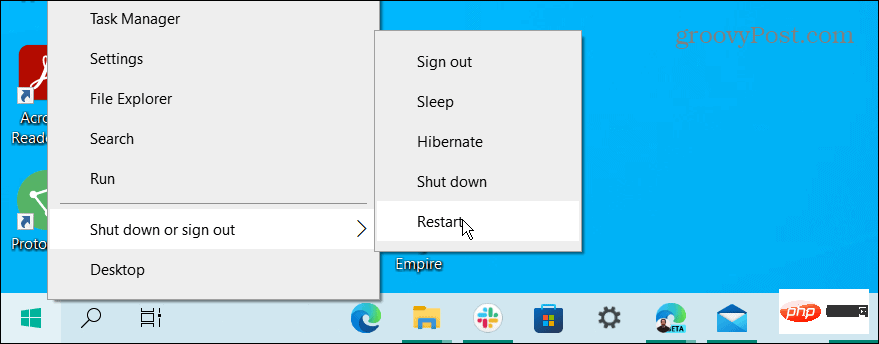
그래픽 카드 또는 GPU 재설정
GPU와 그래픽 카드라는 용어를 같은 의미로 사용할 수 있습니다. 예를 들어 CPU가 다른 모든 것을 처리할 수 있도록 그래픽 계산을 수행하는 장치를 말합니다. 노트북에 별도의 그래픽 카드(마더보드에 납땜되어 있음)가 있더라도 작동이 멈출 수 있습니다. 이런 일이 발생하면 위에서 설명한 키보드 단축키(Windows 키 + Ctrl + Shift + B)를 사용하면 모든 것이 제대로 작동합니다.
노트북에서 작동하지 않는 경우 그래픽 카드를 다시 설치하면 일반적으로 발생한 그래픽 문제가 해결됩니다.
강력한 GPU를 사용하는 게이머, 그래픽 아티스트 또는 일반 사용자라면 GPU가 필요하지 않습니다. 그래픽 카드가 제대로 작동하면 Windows 11에서 화면 주사율을 변경할 수 있습니다. 또한 고품질 사용자 환경을 위해 Windows에서 가로 세로 비율 설정을 조정할 수 있습니다.
위 내용은 Windows에서 그래픽 카드를 재설정하는 방법의 상세 내용입니다. 자세한 내용은 PHP 중국어 웹사이트의 기타 관련 기사를 참조하세요!

